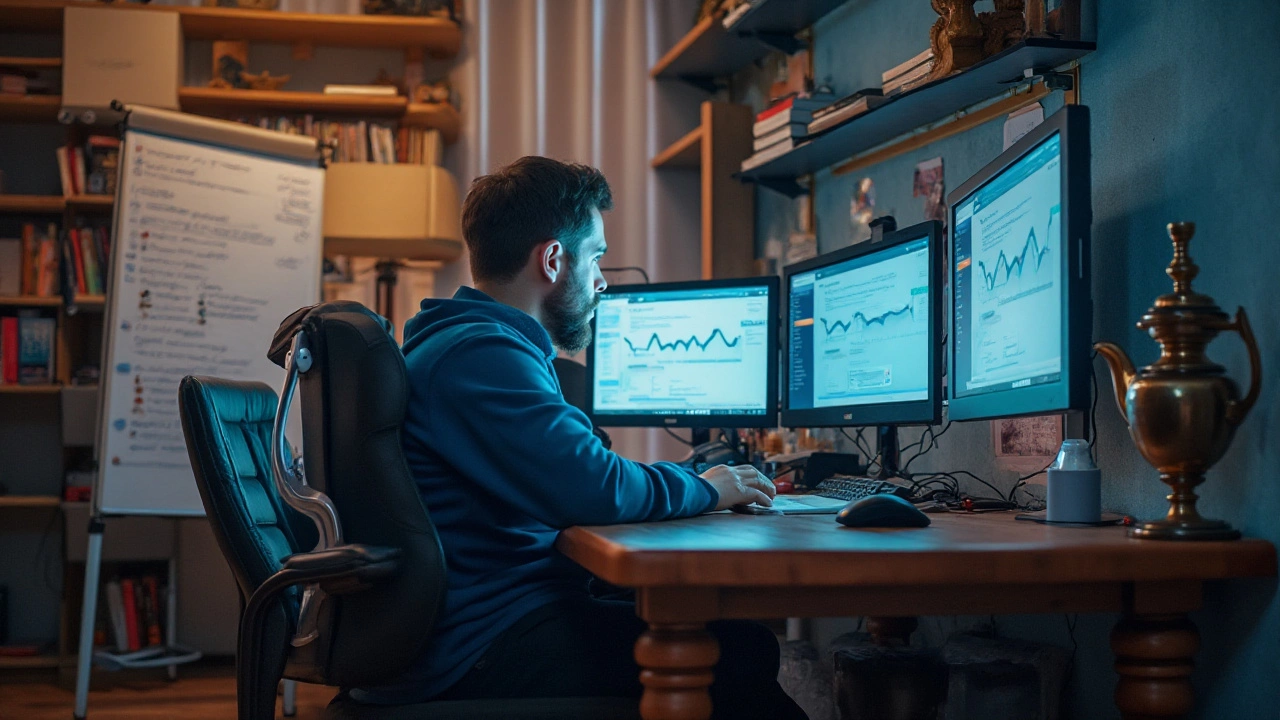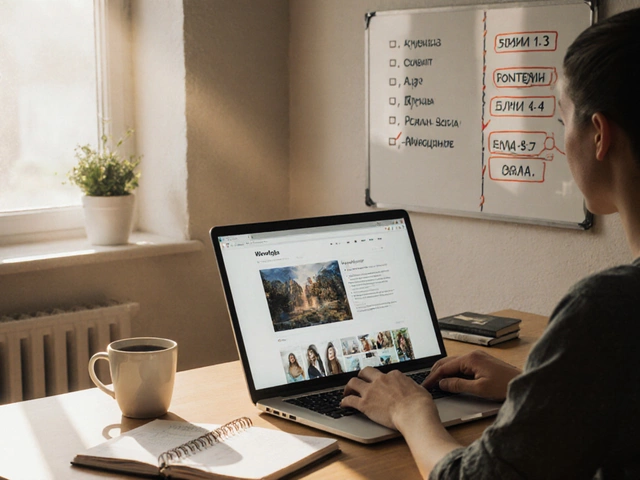Настройка Google Analytics: пошаговое руководство
Если вы только запустили сайт на VPS или уже давно держите проект в онлайне, без аналитики не обойтись. Google Analytics дает полную картину: от количества посетителей до того, какие страницы их отталкивают. Давайте разберём, как настроить сервис без лишних хлопот.
Создаём аккаунт и подключаем код к сайту
Первый шаг – открыть Google Analytics и создать новый ресурс. Выбираете тип аккаунта, потом указываете название сайта, его URL и нужный часовой пояс. После этого система предложит вам "Measurement ID" – это набор символов вида G-XXXXXXXXXX. Скопируйте его.
Далее вставляем код отслеживания в шаблон сайта. Если у вас WordPress, достаточно установить плагин вроде Site Kit и ввести ID. На обычных HTML‑страницах код помещают сразу перед закрывающим тегом </head>. Он выглядит так:
<script async src="https://www.googletagmanager.com/gtag/js?id=G-XXXXXXXXXX"></script>
<script>
window.dataLayer = window.dataLayer || [];
function gtag(){dataLayer.push(arguments);}
gtag('js', new Date());
gtag('config', 'G-XXXXXXXXXX');
</script>
Сохраните файл и проверьте, что запросы идут в GA. Откройте раздел "В реальном времени" – если видите активных пользователей, всё работает.
Настройка целей, событий и метрики отказов
Самый важный этап – задать, что считать успехом. В GA4 цели теперь называют "конверсии". Откройте Конверсии → Новая конверсия и выберите событие, которое хотите отслеживать: заявка через форму, клик по телефону или просмотр определённой страницы.
Если нужного события нет, создайте его вручную. В разделе События → Создать событие задайте название (например, form_submit) и условия – обычно это event_name == 'submit' && page_location contains '/contact'. После сохранения отметьте событие как конверсию.
Метрика отказов в GA4 заменена на Engagement rate, но смысл тот же: посетитель открыл страницу и быстро ушёл. Чтобы её снизить, проверьте, какие страницы имеют высокий показатель отказов в разделе Вовлечённость → Отказы. Часто причина – медленная загрузка или отсутствие нужного контента. Оптимизируйте изображение, улучшите мобильную версию и добавьте чёткий призыв к действию.
Не забывайте о сегментах. Вы можете создать аудиторию пользователей, которые заходили более трёх раз, и посмотреть, как они конвертируются. Такие данные помогут настроить рекламные кампании и улучшить цепочку продаж.
Пара советов в завершение: проверяйте отчёты минимум раз в неделю, держите список целей актуальным и регулярно очищайте ненужные события, чтобы отчёты были чистыми. С правильной настройкой Google Analytics вы будете точно знать, какие части сайта работают, а какие требуют доработки, и сможете быстро принимать решения для роста проекта.
Статья расскажет, как добавить свой сайт в Google Аналитику, какие шаги нужно пройти для настройки системы и как использовать полученные данные с пользой. Ты узнаешь, почему аналитика важна, что можно отслеживать и как сделать первый шаг к пониманию поведения аудитории. Приведу пошаговую инструкцию, разберём возможные ошибки и полезные советы, чтобы не запутаться. А ещё расскажу, на что стоит обратить внимание при работе со статистикой впервые. После прочтения у тебя уже не останется вопросов, с чего вообще начать.
Многие веб-мастера задаются вопросом, является ли API Google Analytics бесплатным инструментом и как его правильно настроить для максимальной эффективности. В этой статье мы подробно разберём, какие функции и возможности предоставляет этот инструмент, а также особенности его использования. Мы также рассмотрим полезные советы и важные моменты, которые помогут лучше понять и эффективно использовать API Google Analytics.